インストール手順¶
決裁データ出力オプションの配置¶
モジュールのコピー¶
cwfopt_ddoディレクトリを任意のディレクトリにコピーします。
コピー元
決裁データ出力オプション\cwfopt_ddo
注意
Windows環境では、メディアからファイルをコピーした際に「読み取り専用」属性が設定されることがあります。ファイルに該当属性が設定されている場合は解除してください。
アクセス権限の設定(Linux環境利用時)¶
配置したcwfopt_ddoディレクトリ以下のすべてのファイル/ディレクトリに対して、決裁データ出力オプションを実行するOSユーザーの読み取り・書き込み権限を付与してください。
あわせて以下のファイルに実行権限を付与してください。
- cwfopt_ddoディレクトリ内のシェルファイル(.sh)
- cwfopt_ddo/jre/linux/binディレクトリ内の「java」ファイル
ライセンスパスワードの設定¶
マシン識別子の確認¶
メイン画面起動用ファイル(cwfddo_settings.bat | sh)を実行し、メイン画面を表示します。
[ファイル] – [ライセンスパスワード設定]から[ライセンスパスワード設定]ダイアログを表示し、[マシン識別子]に表示されている文字列(コンピューター名)を確認します。
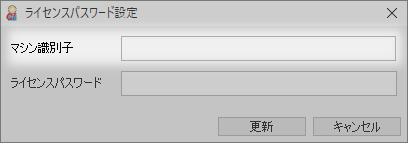
ライセンスパスワードの取得¶
ライセンスパスワードを取得します。取得手順の詳細は「ワークフローシステム 導入マニュアル」の「 第1章 製品概要」 -「ライセンスパスワードの取得手順」を参照ください。
ライセンスパスワードの設定¶
メイン画面起動用ファイルを実行し、メイン画面を表示します。
[ファイル] – [ライセンスパスワード設定]から[ライセンスパスワード設定]ダイアログを表示し、[ライセンスパスワード]に取得したライセンスパスワードを入力します。
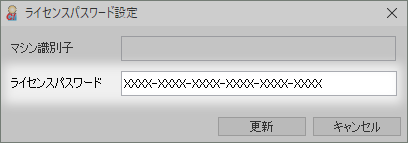
[ライセンスパスワード設定]画面の[更新]ボタンをクリックします。
環境設定¶
[ファイル] – [環境設定]から[環境設定]ダイアログを表示し、下記設定項目を入力します。
| 項目名 | 設定内容 |
| クライアント識別子 * 必須 | 任意の文字列を設定します。
英数字、及び_(アンダーバー)で15文字まで入力できます。1文字目は英字にする必要があります。
詳細は、後述の「クライアント識別子について」をご参照ください。
|
| 定期実行間隔 * 必須 | 定期実行間隔を秒単位で設定します。
1以上の整数値で入力します。 |
| エンコード * 必須 | 本書属性・添付属性を出力するときのファイルエンコードを設定します。 |
| URL * 必須 | ワークフローシステムアクセスURLを設定します。 設定例 http://workflow-sv:8080/XFV20 |
| ログインID * 必須 | 「ワークフローオプション機能」管理権限を持ったユーザーのログインIDを設定します。 |
| パスワード * 必須 | 「ワークフローオプション機能」管理権限を持ったユーザーのパスワードを設定します。 |
注意
クライアント識別子について
決裁データ出力オプションでは、指定したクライアント識別子ごとに出力履歴が管理されます。
決裁データの出力後、クライアント識別子を変更せずに出力を実行すると、出力済みと判断し処理の対象から除外しますが、クライアント識別子を変更すると元のクライアント識別子で出力した案件も処理の対象となります。
特別な理由がない限り、運用開始後にクライアント識別子を変更しないでください。
また、決裁データ出力オプションを複数環境でご利用の場合は、導入環境ごとに異なるクライアント識別子を指定してください。
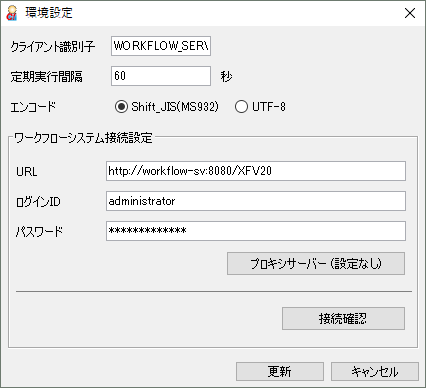
決裁データ出力オプションの導入環境がプロキシサーバーを使用してインターネット接続する場合は、[プロキシサーバー]ボタンをクリックし、プロキシサーバーの設定を行います。
| 項目名 | 設定内容 |
| プロキシサーバーを使用 * 必須 | プロキシサーバーを使用する場合、チェックします。 |
| ホスト名 * 必須 | プロキシサーバーのホスト名を設定します。 |
| ポート番号 * 必須 | プロキシサーバーのポート番号を設定します。 |
| ユーザー名 | プロキシサーバー認証ユーザー名を設定します。 |
| パスワード | プロキシサーバー認証パスワードを設定します。 |
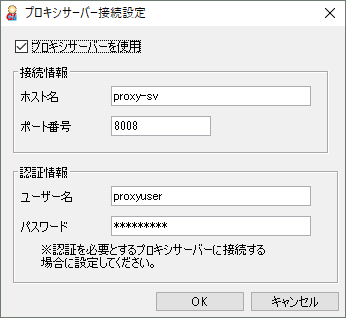
[プロキシサーバー接続設定]画面の[OK]ボタンをクリックします。
 注意
注意